Windows下Audacity文件的常识和恢复方法
 更新于 索美利亚 / 26年2021月09日00:XNUMX
更新于 索美利亚 / 26年2021月09日00:XNUMX大胆,免费的开源音频软件,使企业能够将声音制作交到自己手中。 它可以同时录制多个音轨,并且具有有用的功能,因此效果很好。

与其他软件类似,它的工作方式是每6秒保存一个文件,以防止在录制时在内存中生成巨大的音频文件。 这些是.au文件。 录制过程完成后,录制的数据将保存在一个临时文件夹中。

如果在使用Audacity时遇到意外情况,例如突然断电,病毒攻击,程序崩溃等。我们正在处理的项目很可能会丢失。 目前我们该怎么办?
不用担心,下面我们将讨论有关Windows下Audacity和Audacity录制文件恢复方法的一些知识。
1.你应该放胆的东西
大胆录制文件通常存储在 会话数据 文件夹,当我们打开该文件夹时,我们会看到软件自动保存的文件,每个文件都是一个六秒钟的音频文件,可以在Audacity中打开。
默认情况下,Audacity临时文件夹的位置通常如下:
C:\ Users \您的用户名\ AppData \ Local \ Audacity \ SessionData
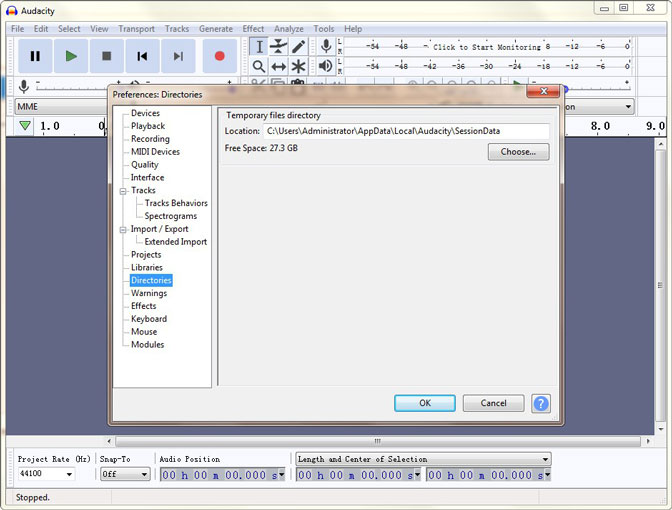
2.自动崩溃恢复
在工作时,如果Audacity程序崩溃,并且您没有将更改保存到项目中或尚未将记录保存为项目,则Audacity具有在下次启动时从计算机恢复数据的功能。 自动保存恢复文件.
下次启动程序时,将出现如下所示的恢复对话框,要求恢复项目。
它将在可恢复项目的列表中显示项目名称,并带有自动保存文件的日期和时间,并在其前面加上项目名称或 新建装修项目 如果项目从未保存为.aup文件。
点击 恢复项目 恢复所有项目的未保存数据,并加载恢复的波形。
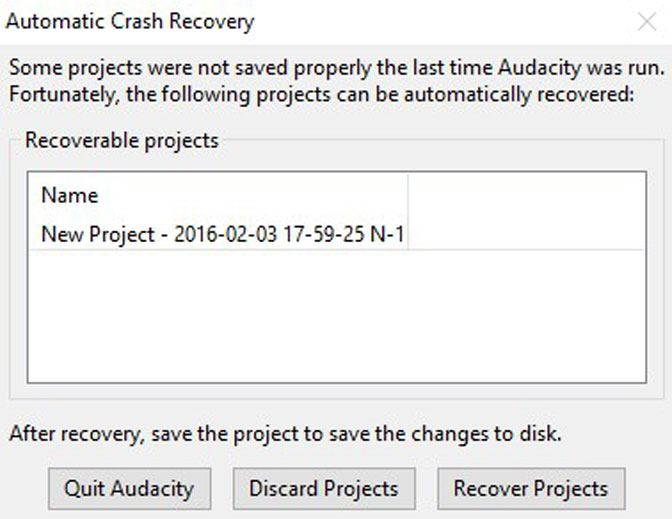
如果自动崩溃恢复没有响应,请在完成手动恢复之前不要关闭项目或保存任何更改。
在这种情况下,您应该在手动进行故障恢复之前关闭计算机,并在系统任务管理器中强制退出Audacity以保护临时数据,以备下次启动Audacity时使用。
但是我们必须知道的是,项目历史不可恢复。 您只能在崩溃前的记录时恢复项目状态。
3.恢复Audacity记录文件的方法
操作1:使用计算机操作来检索胆量记录文件
您可以从 Audacity 的临时文件夹中恢复未保存的 AUP 项目文件。 从中获取临时文件的确切位置 目录首选项.
操作2:Audacity录制文件的有用软件
您可以恢复Audacity录制文件,最安全,最简单的方法是使用 FoneLab数据检索器 软件。 即使是新手也可以从中恢复已删除或丢失的文件 大胆, SD卡,硬盘 而且更加轻松。
除了还原记录文件外,该软件还可以恢复 Word, Excel, Audio, 图片, 视频 和其他类型的数据。
FoneLab数据检索器-从计算机,硬盘驱动器,闪存驱动器,存储卡,数码相机等中恢复丢失/删除的数据。
- 轻松恢复照片,视频,文档和更多数据。
- 恢复之前预览数据。
下载并安装 FoneLab数据检索器 在你的电脑上
点击 数据类型 和 圖書分館的位置 要在主界面中扫描的数据。
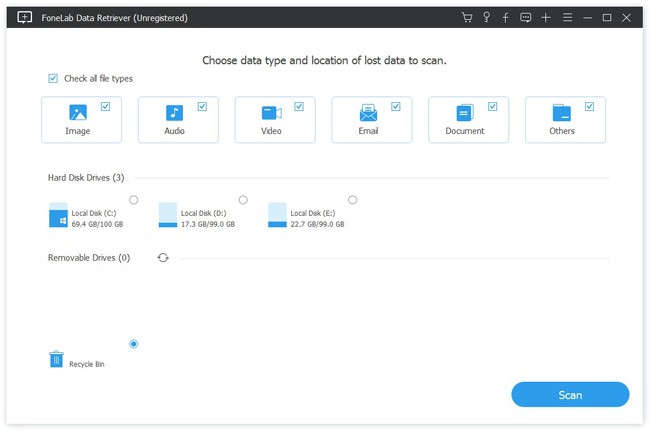
点击 Scan 扫描 按钮,程序将开始检索设备上已删除的文件。 完成后,将带您到结果窗口。 如果扫描出太多文件,您也可以使用 筛选器 功能。

检查您要检索的记录文件,然后单击 恢复 按钮。 几分钟后,您可以正常访问文件。
结论
- 要恢复您的Audacity录制文件, FoneLab数据检索器 是您正确的选择。
- 该软件将保证数据安全-当您检索丢失的文件时,它不会将任何这些数据存储到其服务器中。
- 随时将其下载到您的计算机上,看看是否可以在付款之前恢复您的文档。
- 如果您还有其他有关Audacity录制文件恢复和替代方法的查询,则可以在注释中共享更多详细信息。

